Sommaire
Télécharger le meilleur logiciel de démarrage USB
EaseUS Todo Backup est recommandé ici comme le meilleur logiciel de démarrage USB, plus un outil essentiel de création d'USB amorçable pour les utilisateurs personnels et les entreprises. Il s'agit d'un logiciel tout-en-un qui intègre à la fois l'image ISO et l'USB amorçable, ce qui facilite la création de Windows 7/8/10 portables qui réduisent considérablement les inquiétudes en cas de défaillance inattendue du système, de crash et de catastrophes similaires qui provoquent un arrêt complet.
Avec le logiciel de sauvegarde EaseUS Windows, les clients peuvent bénéficier des avantages suivants :
| Nom du logiciel | Fonctions principales | Avantages compétitifs |
|---|---|---|
| EaseUS Todo Backup |
1. Sauvegarde et récupération de disques/partitions, données, fichiers, dossiers, système d'exploitation, courrier, échange, etc. 2. Clonage de disques/partitions, migration de systèmes d'exploitation vers des disques durs/SSD. 3. Transférer le système sur un matériel différent. 4. Créer un Windows portable USB. 5. Créer une clé USB amorçable basée sur Linux/WinPE. |
1. Une excellente combinaison pour créer une clé USB Windows amorçable et un disque de sauvegarde amorçable. 2. Un outil de création d'USB amorçable officiel, léger, facile à utiliser et efficace, qui permet même aux utilisateurs moins expérimentés de s'y essayer. 3. Détecter automatiquement le lecteur USB et aider à formater le lecteur au système de fichiers FAT32 requis. |
Deux façons de créer une clé USB amorçable
Avec le logiciel de sauvegarde EaseUS Windows, les clients peuvent choisir de créer une clé USB bootable de deux façons.
- 1. Créez simplement une clé USB bootable avec EaseUS Todo Backup WinPE.
- 2. Créez facilement une clé USB portable qui contient des fichiers systèmes et utilisateur.
Suivez le guide étape par étape ci-dessous et créez votre propre clé USB bootable avec l'outil de création de clé USB bootable.
La première et la plus importante - Créer un disque USB portable Windows
Créer la clé USB Bootable est la première étape. Tout ce que vous avez à faire est de télécharger l'outil de clonage système utile et de cloner le système d'exploitation sur votre périphérique portable.
Pendant le processus de clonage du système, vous pouvez créer une clé USB portable avec EaseUS Todo Backup.
Préparation:
- Vérifiez l'espace disque utilisé pour le lecteur C du système. Préparez ensuite un lecteur USB qualifié dont la taille est supérieure à l'espace utilisé.
- Veillez à utiliser une clé USB vide, car le clone du système écrasera complètement les données de la clé USB.
- Connectez le lecteur USB à votre machine et assurez-vous qu'il peut être détecté.
Suivez le processus général pour créer un lecteur USB portable Windows et démarrer à partir de celui-ci :
Étape 1. Sur la page principale, trouvez et cliquez sur "Outils", choisissez "Clonage du système".
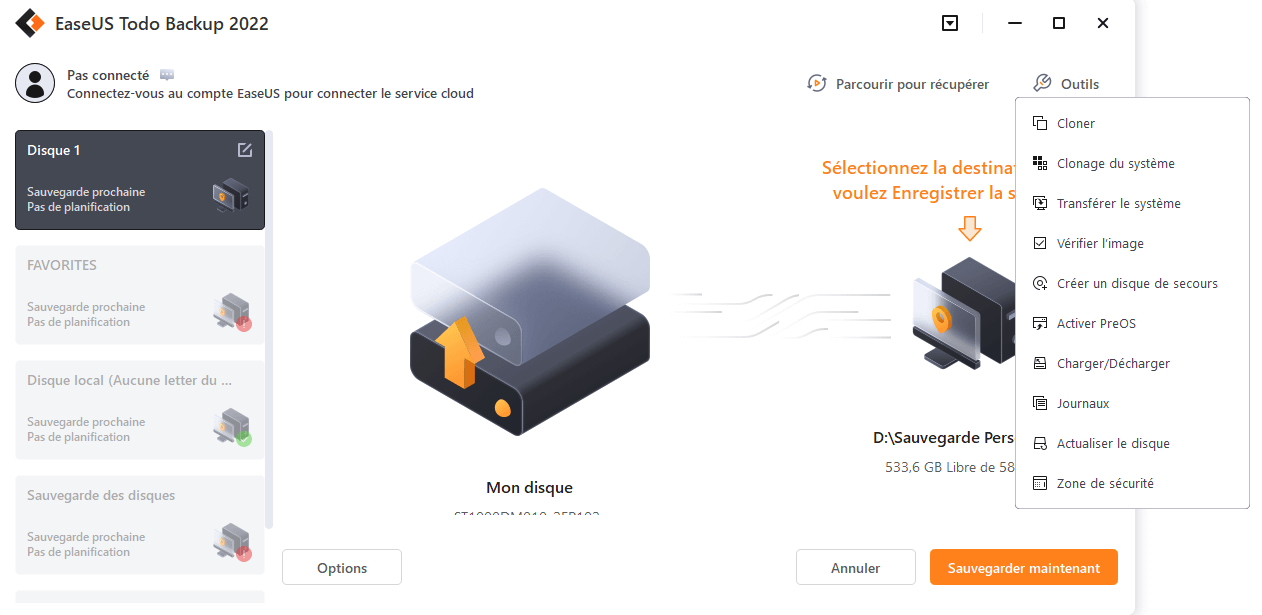
Étape 2. La partition de démarrage et la partition système seront sélectionnées automatiquement, il vous suffit de choisir le disque cible et de cliquer sur "Suivant".
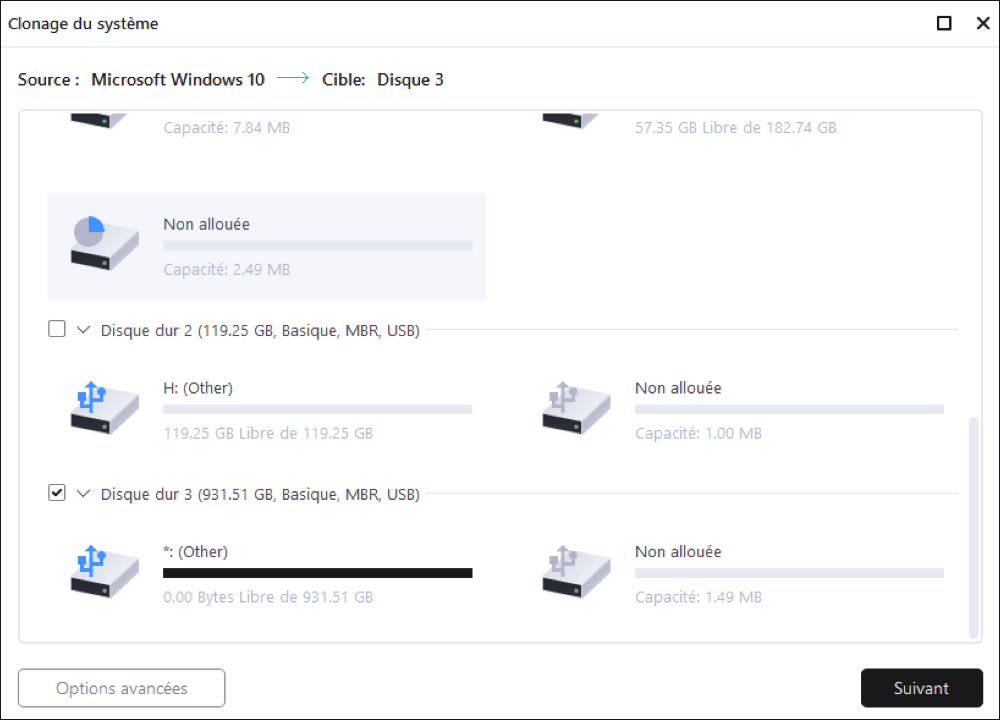
*Clonage du système ne prend pas en charge le clonage d'un disque MBR en GPT ou vice versa. Assurez-vous que le style de partition du disque source et du disque cible est le même.
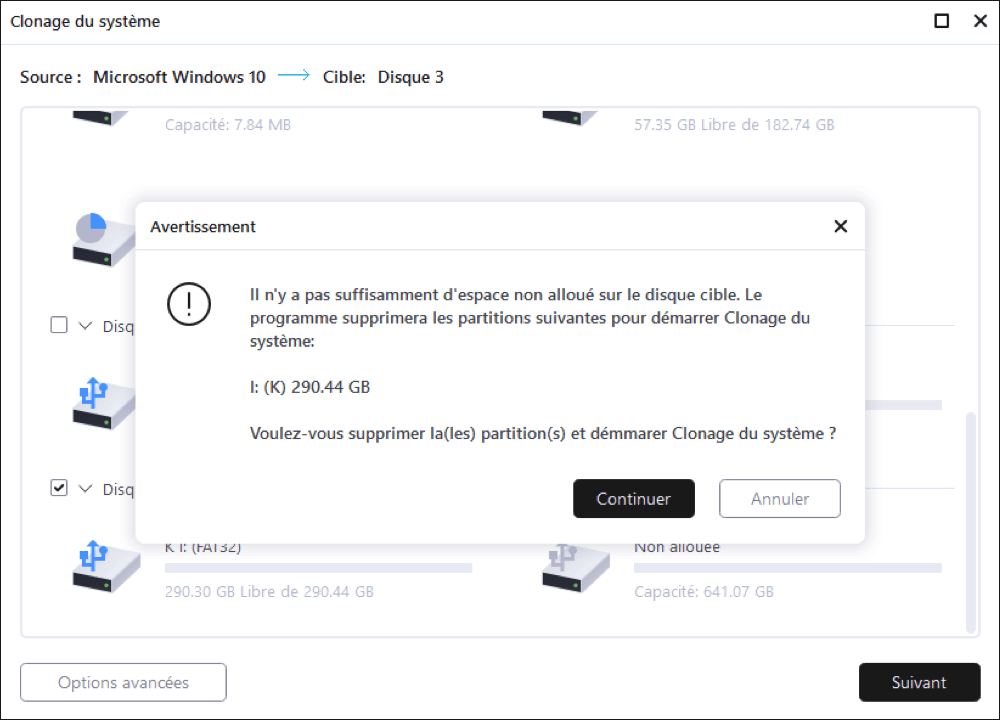
Étape 3. Cliquez sur "Options avancées", et choisissez "Créer un lecteur USB Windows portable".
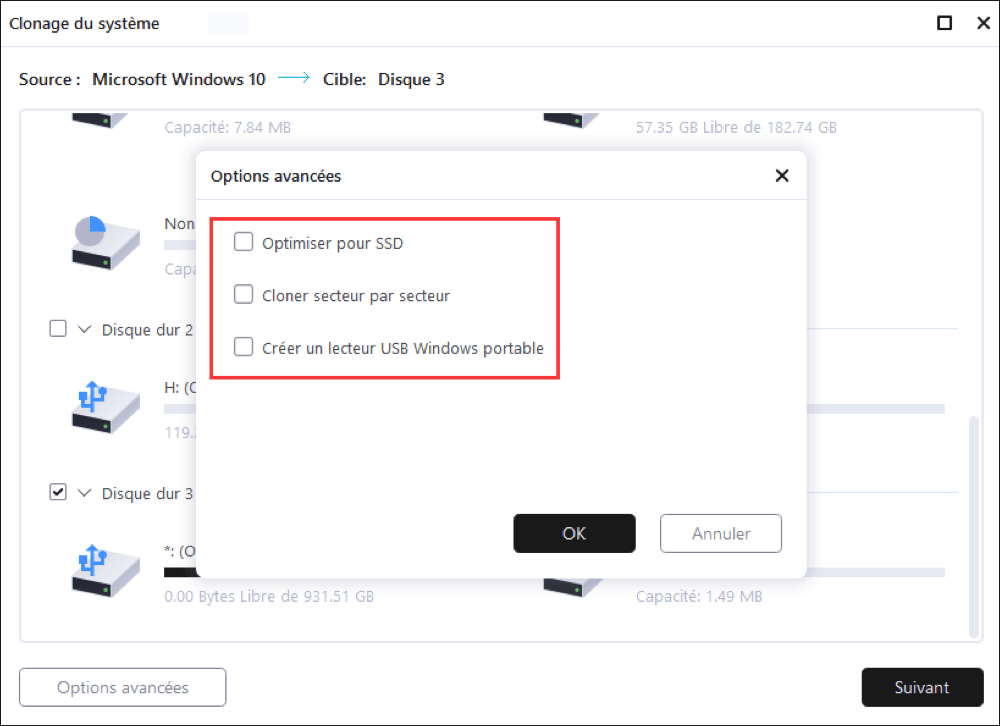
Étape 4. Cliquez sur "Suivant". EaseUS Todo Backup va commencer à créer une clé USB portable.
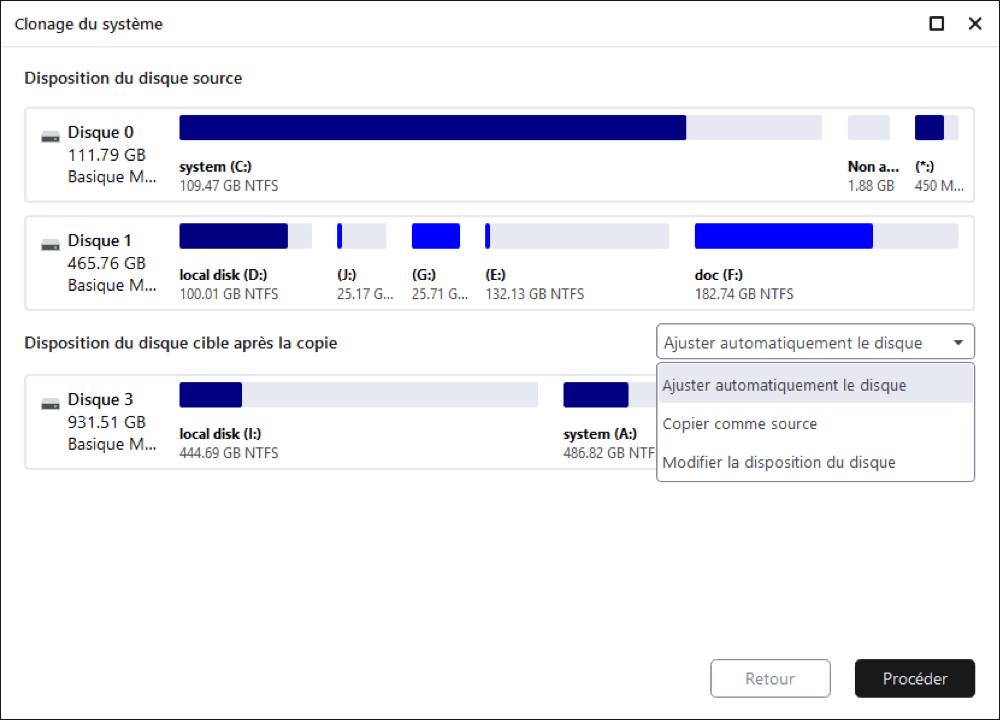
Étape 5. Comment démarrer à partir de la clé USB portable.
- Connectez votre USB portable à l'ordinateur
- Redémarrez l'ordinateur et appuyez sur "Del/F2/F12/F10" pour entrer dans le BIOS.
- Configurez le PC pour qu'il démarre à partir de la clé USB portable en modifiant l'ordre de démarrage dans le BIOS sous l'onglet "Boot".
- Enregistrez les modifications et vous verrez votre système démarrer à partir de la clé USB.
Guide - Créer un disque de démarrage USB basé sur WinPE
Si vous ne souhaitez pas cloner votre système sur le périphérique externe, mais simplement exporter les données de l'ordinateur, il vous est conseillé de créer un disque de secours avec EaseUS Todo Backup.
Vous ne pouvez réaliser cette méthode qu'à l'aide d'EaseUS Todo Backup. Elle est utile lorsque votre ordinateur de bureau ou portable ne peut plus démarrer comme d'habitude. Il vous faudra alors un ordinateur fonctionelle pour faire fonctionner cette méthode. Une fois que vous avez démarré ce logiciel de sauvegarde, vous pouvez sauvegarder des données sur un périphérique externe ou copier des fichiers sans droits administrateur. Voyons comment créer ce disque WinPE.
Étape 1. Préparez une clé USB qui peut être écrite et lue.
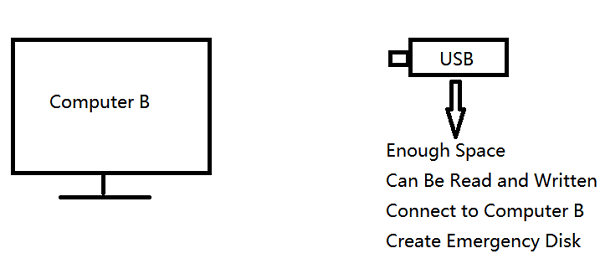
Étape 2. Lancez et installez EaseUS Todo Backup sur l'ordinateur B.
Étape 3. Recherchez et cliquez sur "Outils" et choisissez "Créer un disque de secours".
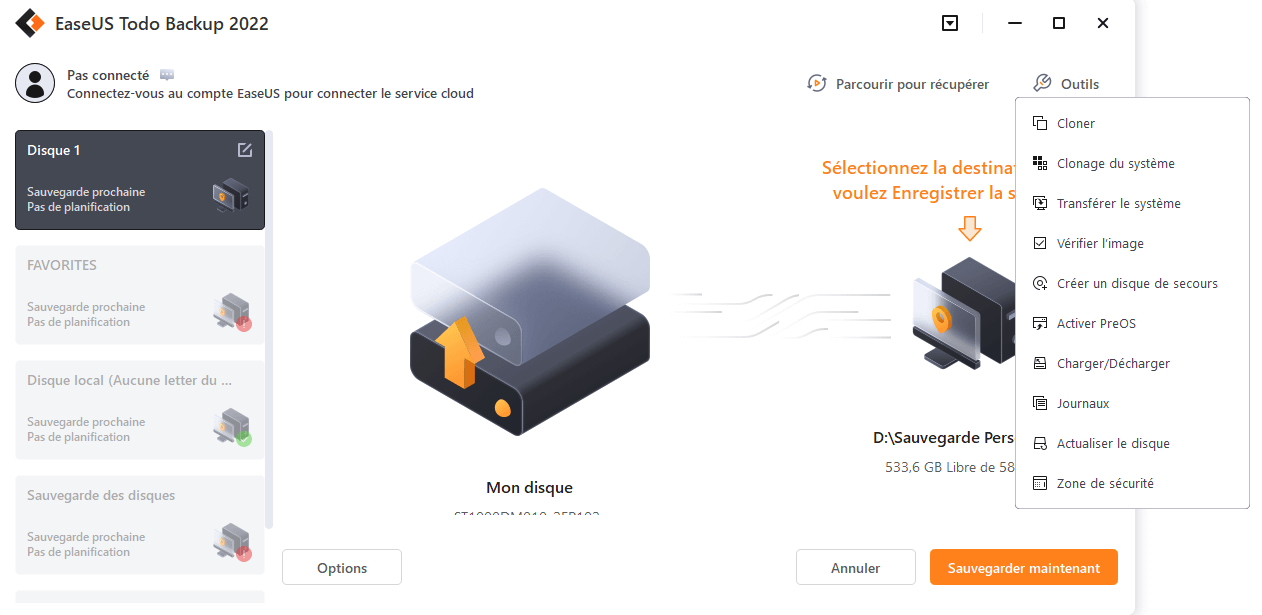
Étape 4. Choisissez l'emplacement du disque de démarrage. Vous pouvez créer un fichier ISO, un disque USB ou CD/DVD amorçable.
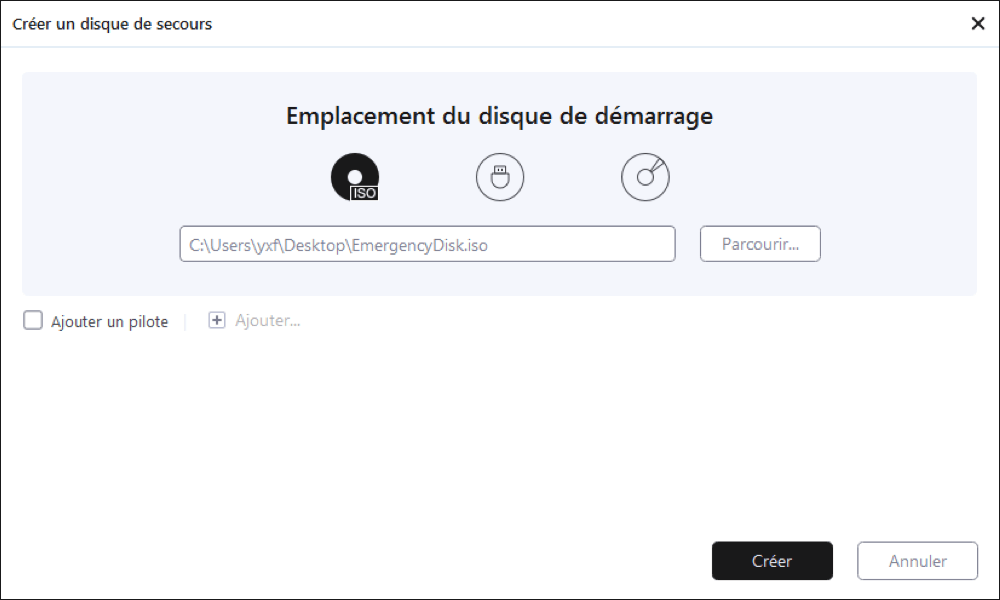
Étape 5. Cliquez ensuite sur "Créer" pour commencer.
Cette page vous a-t-elle été utile ? Votre soutien est très important pour nous !de

EaseUS Todo Backup
EaseUS Todo Backup est une solution de sauvegarde de données professionnelle et fiable, capable de sauvegarder des fichiers, dossiers, disques, données d'applications et de créer une image complète du système. Il permet également de cloner facilement un HDD/SSD, de transférer le système vers un matériel différent et de créer des disques de démarrage WinPE bootables.
-
Mis à jour par
Nathalie est une rédactrice chez EaseUS depuis mars 2015. Elle est passionée d'informatique, ses articles parlent surtout de récupération et de sauvegarde de données, elle aime aussi faire des vidéos! Si vous avez des propositions d'articles à elle soumettre, vous pouvez lui contacter par Facebook ou Twitter, à bientôt!…Lire la bio complète -
Rédigé par
Lionel est passionné de technologie informatique, il fait partie de l'équipe EaseUS depuis 8 ans, spécialisé dans le domaine de la récupération de données, de la gestion de partition, de la sauvegarde de données.…Lire la bio complète
EaseUS Todo Backup

Outil de sauvegarde intelligent pour vos fichiers, disques, applications et ordinateur entier.
Clusters de Thématiques
Sujets intéressants




